Ahora que la moda de los widgets ha llegado a los usuarios de iOS, cada vez son más las aplicaciones que llegan a la App Store con la promesa de colaborar para que podamos dar un toque distinto a nuestro escritorio. Es lo que ofrece Scribblet, una app gratuita que permite crear widgets a nuestro gusto.
Disponible tanto para iOS como para iPadOS, en cuyo caso podremos aprovechar el uso del Apple Pencil, para crear pequeñas obras de arte en forma de widgets con las que aderezar nuestro iPhone. En mi caso, no soy diestro con las artes plásticas, pero eso no ha sido impedimento para probar lo que puede dar de sí Scribblet.
Dibujar tu propio widget
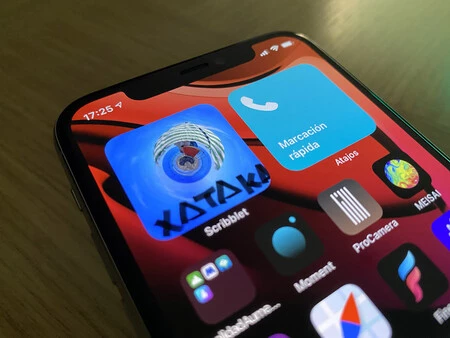
Usar Scribblet es muy fácil. Una aplicación que podemos descargar de forma gratuita desde la App Store y cuyas posibilidades podemos ampliar si pagamos los 2,29 euros de compras in app. Este pago ofrece acceso a la posibilidad de usar fondos personalizados en los widgets en forma de imágenes.
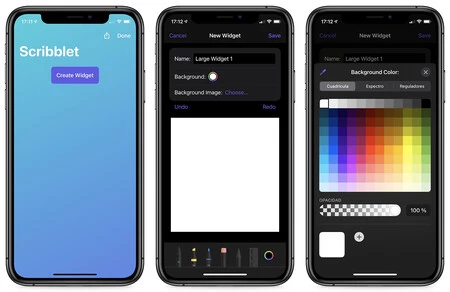
En lo que al uso se refiere al uso pocos secretos. Podemos elegir entre varios tamaño de widgets para llevar luego al escritorio y una vez elegido comenzar la creación. Estableciendo un nombre que permita distinguirlos. Con distintos pinceles y una paleta de colores que usar, ya podemos empezar a crear nuestro propio diseño.
Además, podemos usar alguno de los colores de fondo que más nos gusten o alguna de las imágenes de nuestro carrete, aunque para ello tendremos que pagar los 2,29 euros de la compra in app. Es la única función diferenciadora con respecto a la versión gratuita.
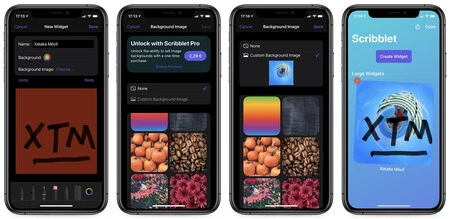
Cuando tenemos el diseño listo, sólo nos queda ir al escritorio en el que deseamos añadir el widget. Seguiremos los pasos que ya conocemos. Dejar pulsado un espacio libre y cuando los iconos tiemblen pulsar en el símbolo "+" para entrar en el menú para añadir widgets. Veremos que nos aparece en la zona superior, ya preparado, el tamaño que hemos elegido.
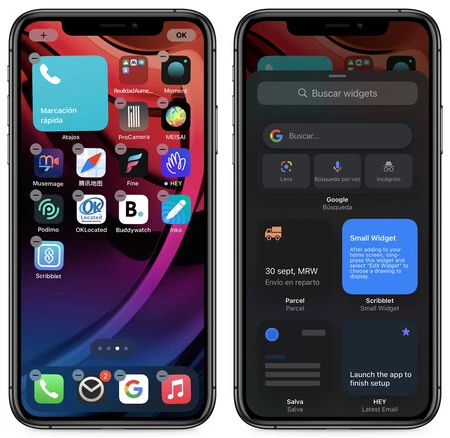
Una vez lo tenemos en la pantalla, con una pulsación larga sobre el widget activamos las opciones donde elegimos "Editar widget" y marcamos de entre nuestras creaciones la que deseamos usar.
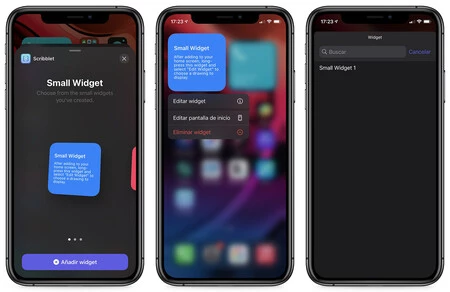
Con estos pasos, los amantes de los widgets tienen otra aplicación más a su favor para dar un toque distinto a su iPhone o iPad.
Scribblet
- Precio: Gratis (con compras en la app)
- Desarrollador: Rebecca Hansmeyer
- Descargar: Para iOS en App Store






